Asus TP501UQ, TP501UB, TP501UA User’s Manual [no ]
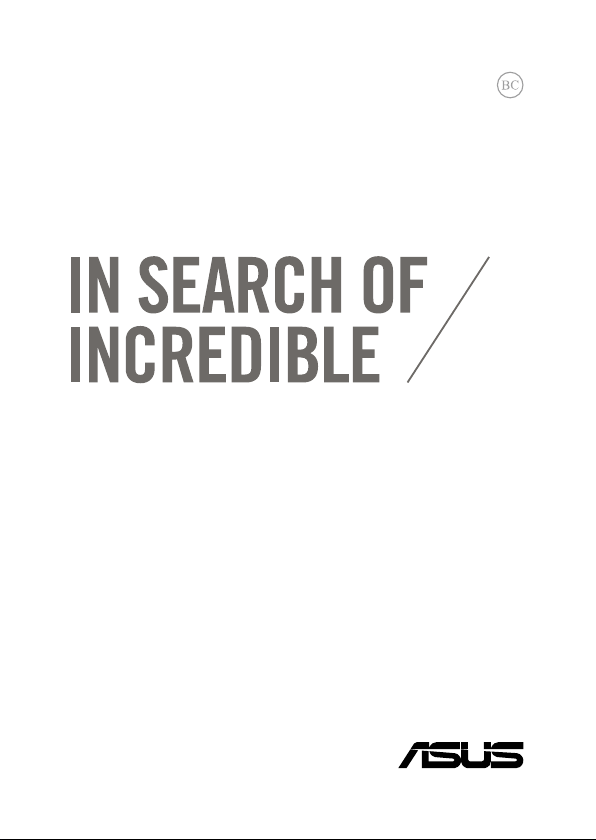
NW10529
Første utgave
november 2015
Elektronisk håndbok
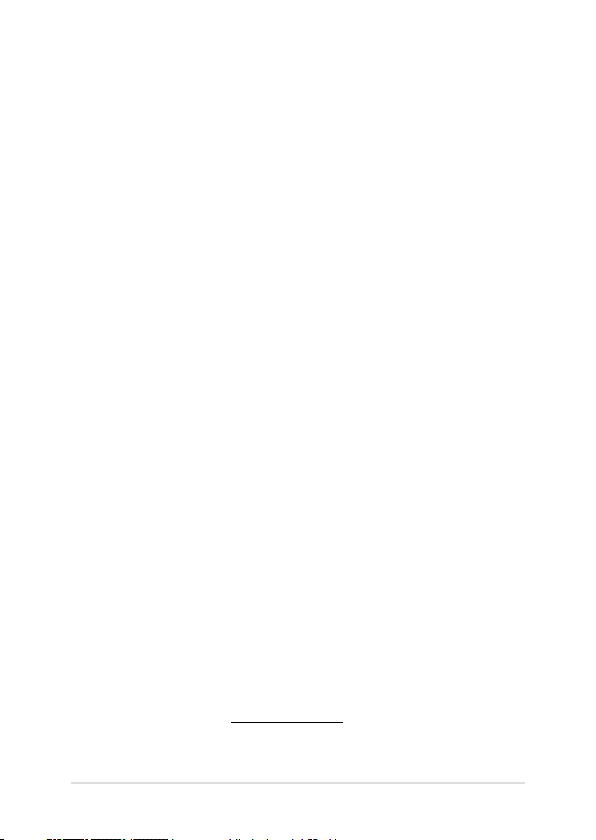
2
Elektronisk håndbok for bærbare PC
Opphavsrettinformasjon
Ingen deler av denne manualen, inkludert produkter og programvare som beskrives i den, kan
reproduseres, overføres, skrives av, lagres i et gjenopprettingssystem, eller oversettes til et annet
språk i enhver form eller på enhver måte, bortsett fra dokumentasjon oppbevart av kjøperen for
sikkerhetskopiformål, uten særlig skriftlig tillatelse av ASUSteK COMPUTER INC. ("ASUS").
ASUS ANBRINGER DENNE MANUALEN SOM DEN FREMGÅR UTEN GARANTI AV NOE SLAG, HELLER IKKE
UTRYKKELIG ELLER INDIREKTE, INKLUDERT MEN IKKE BEGRENSET TIL DEM INDIREKTE GARANTIER ELLER
FORHOLD AV OMSETTELIGHET ELLER DUGELIGHET FOR ET SPESIELT FORMÅL. I INGEN TILFELLER SKAL
ASUS, DETS LEDERE, OFFISERER, ANSATTE ELLER AGENTER HOLDES ANSVARLIGE FOR ENHVER INDIREKTE,
SPESIELLE, TILFELDIGE ELLER KONSEKVENTE SKADE (INKLUDERT SKADER FRA TAP AV FORTJENESTE, TAP
AV FORRETNING, TAP AV BRUK ELLER DATA, DRIFTSFORSTYRRELSE I BEDRIFTEN OG LIGNENDE), SELV OM
ASUS HAR BLITT UNDERRETTET OM MULIGHE TENE FOR SLIKE SKADER OPPSTÅTT FRA ENHVER DEFEKT
ELLER FEIL I DENNE MANUALEN ELLER PRODUKTET.
Produkter og bedriftsnavn som dukker opp i denne manualen er muligens registrerte varemerker eller
opphavsrett av deres respektive rmaer og brukes kun for identisering eller forklaring og til eierens
fordel, uten hensikt til å krenke.
SPESIFIKASJONER OG INFORMASJON SOM FINNES I DENNE MANUALEN ER UTFORMET KUN FOR
INFORMASJONSBRUK OG KAN ENDRES TIL ENHVER TID UTEN BESKJED OG BØR IKKE TOLKES SOM EN
FORPLIKTELSE AV ASUS. ASUS TAR INGEN ANSVAR FOR FEIL ELLER UNØYAKTIGHETER SOM KAN BEFINNE
SEG I DENNE MANUALEN, INKLUDERT FOR PRODUKTER OG PROGRAMVARE SOM BESKRIVES I DEN.
Copyright © 2015 ASUSTeK COMPUTER INC. Ettertrykk forbudt.
Ansvarsbegrensning
Forhold kan dukke opp hvor grunnet en feil fra ASUS sin side eller annet ansvar fra dem du kan ha rett
på å få dekket skader fra ASUS. I hvert slikt tilfelle, uavhengig av grunnen til at du har rett på å få dekket
skader fra ASUS, er ASUS ikke ansvarlig for noe mer enn kroppsskader (inkludert død) og skader på
eiendom og personlige eiendeler; eller andre faktiske og direkte skader resultert fra utelatelse eller feil
av utføring av rettsplikter under denne Garantierklæringen, opp til gjeldende overtakelseskurs for hvert
produkt.
ASUS vil kun være ansvarlige for eller erstatte deg for tap, skader eller krav basert i kontrakt, forvoldt
skade eller krenkelser under denne Garantierklæringen.
Denne begrensningen gjelder også for ASUS leverandører og forhandlere. Det er maksimum for hva
ASUS, dets leverandører og din forhandler er ansvarlig for kollektivt.
UNDER INGEN OMSTENDIGHETER ER ASUS ANSVARLIG FOR NOE AV FØLGENDE: (1) TREDJEMANNS KRAV
MOT DEG FOR SKADER; (2) TAP AV, ELLER SKADE PÅFØRT, DINE ARKIVER ELLER DATA; ELLER (3) SPESIELLE,
TILFELDIGE ELLER INDIREKTE SKADER ELLER FOR ENHVER ØKONOMISK FØLGENDE SKADE (INKLUDERT
TAP AV FORTJENESTE ELLER OPPSPARTE MIDLER), SELV OM ASUS, DETS LEVERANDØRER ELLER DIN
FORHANDLER ER INFORMERT OM MULIGHETEN.
Service og support
Besøk vårt erspråkelige nettsted på http://support.asus.com
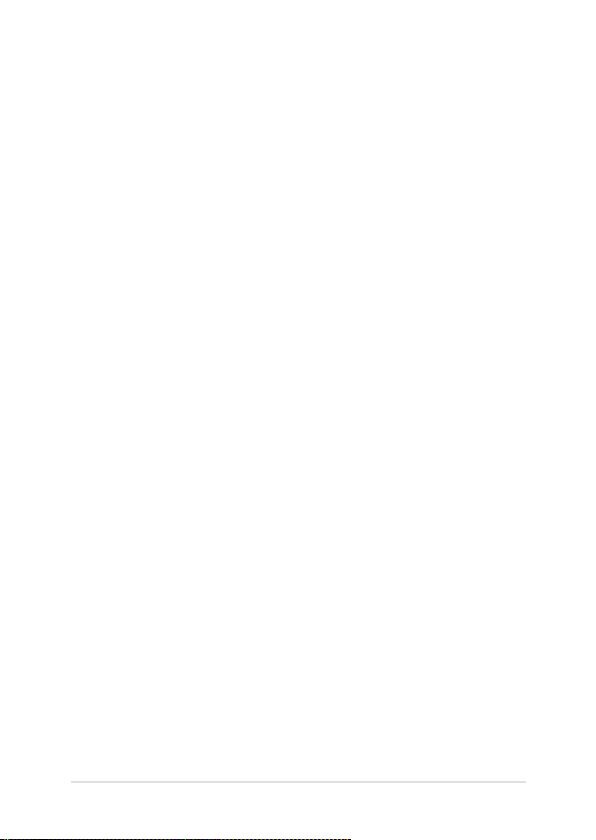
Elektronisk håndbok for bærbare PC
3
Innhold
Om denne håndboken ............................................................................................7
Begreper brukt i denne håndboken ........................................................................ 8
Ikoner .................................................................................................................................. 8
Skrifttyper .......................................................................................................................... 8
Sikkerhetshensyn ......................................................................................................9
Bruke den bærbare PC-en ........................................................................................... 9
Ta vare på den bærbare PC-en ...................................................................................10
Riktig deponering........................................................................................................... 11
Kapittel 1: Maskinvareoppsett
Bli kjent med den bærbare PC-en din ................................................................14
Sett ovenfra.......................................................................................................................14
Bunn .................................................................................................................................... 18
Høyresiden ........................................................................................................................ 19
Venstresiden .....................................................................................................................21
Kapittel 2: Bruke den bærbare PC-en
Komme i gang.............................................................................................................24
Lad opp den bærbare PC-en ...................................................................................... 24
Løft for å åpne skjermen .............................................................................................. 26
Trykk på strømknappen ............................................................................................... 26
Bevegelser for berøringsskjermen og styreplaten ........................................27
Bruke berøringsskjermbevegelser ........................................................................... 27
Bruke styreflaten ............................................................................................................. 30
Bruke tastaturet ..........................................................................................................34
Funksjonstaster ...............................................................................................................34
Windows® 10 taster ....................................................................................................... 35
Multimediakontrolltaster ............................................................................................. 36
Numerisk tastatur ........................................................................................................... 37
Bruke berøringsskjermen som et nettbrett .....................................................38
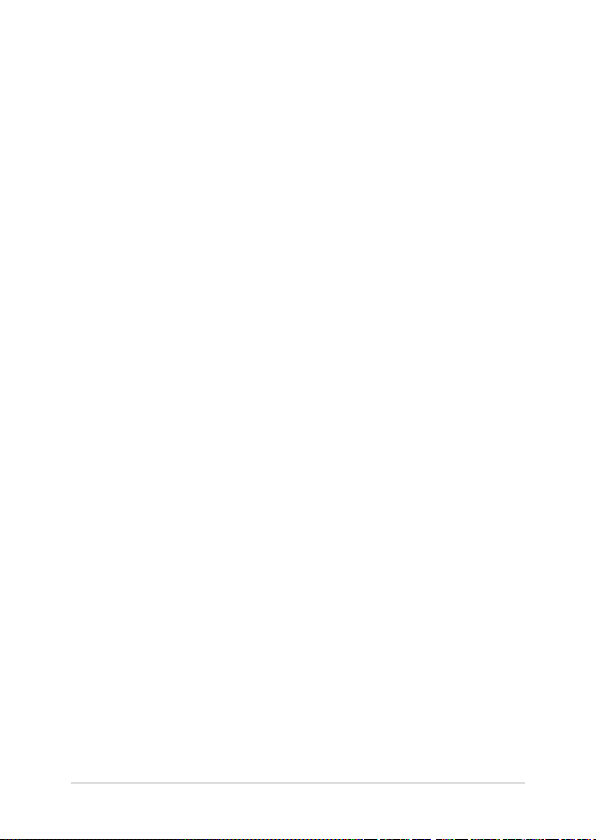
4
Elektronisk håndbok for bærbare PC
Kapittel 3: Arbeide med Windows® 10
Starte opp for første gang ......................................................................................40
Start-meny ...................................................................................................................41
Åpne Start-menyen........................................................................................................ 42
Åpne programmer fra Start-menyen .......................................................................42
Windows®-apper .......................................................................................................43
Arbeide med Windows®-apper ................................................................................. 44
Tilpasse Windows®-apper ........................................................................................... 44
Oppgavevisning .........................................................................................................47
Snap-funksjon .............................................................................................................48
Snap-punkter ................................................................................................................... 48
Handlingssenter .........................................................................................................50
Andre tastatursnarveier ..........................................................................................51
Koble til trådløse nettverk ......................................................................................53
Wi-Fi-kobling .................................................................................................................... 53
Bluetooth .......................................................................................................................... 54
Aireplane mode(Flymodus) ........................................................................................ 55
Koble til kablede nettverk ......................................................................................56
Slå av den bærbare PC-en ......................................................................................58
Sette den bærbare PC-en i hvilemodus .............................................................59
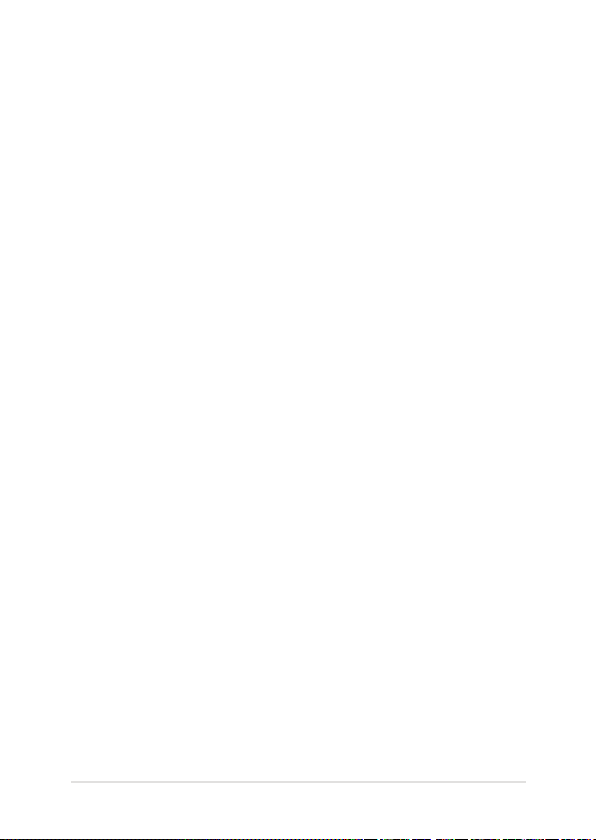
Elektronisk håndbok for bærbare PC
5
Kapittel 4: Selvtest (POST = Power-On Self Test)
Selvtest (POST = Power-On Self Test) .................................................................62
Bruke POST til å få tilgang til BIOS og feilsøke ..................................................... 62
BIOS ................................................................................................................................62
Tilgang til BIOS ................................................................................................................ 62
BIOS-innstillinger ............................................................................................................ 63
Gjenopprette systemet ditt....................................................................................73
Utføre et gjenopprettingsalternativ ........................................................................ 74
Tips og ofte stilte spørsmål (OSS)
Nyttige tips for den bærbare PC-en ....................................................................78
Maskinvare-OSS..........................................................................................................79
Programvare-OSS.......................................................................................................82
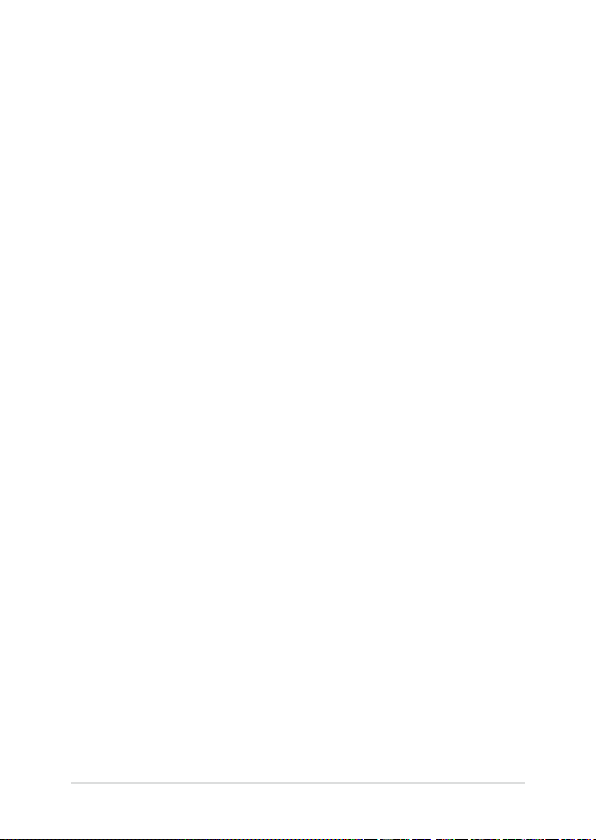
6
Elektronisk håndbok for bærbare PC
Tillegg
Informasjon om Blu-ray ROM-stasjon
(på enkelte modeller) .................................................................................................... 86
Samsvar for det interne modemet ........................................................................... 86
Oversikt .............................................................................................................................. 87
Nettverkskompatibilitets erklæring ......................................................................... 87
Ikke-tale-utstyr ................................................................................................................ 87
Kunngjøring fra Federal Communications Commission ..................................89
Forsiktighetserklæring om eksponering av FCC Radiofrekvens (RF) ...........90
Informasjon om RF-eksponering (SAR)................................................................... 91
Advarsel om RF-eksponering ..................................................................................... 91
CE-merkeadvarsel ...........................................................................................................92
Informasjon om RF-eksponering (SAR) – CE ......................................................... 92
Trådløs operasjonskanal for ulike domener ..........................................................93
Begrenset trådløse frekvensbånd for Frankrike .................................................. 93
UL sikkerhetsmerknader .............................................................................................. 95
Sikkerhetskrav til strøm ................................................................................................ 96
Merknader for T V-tuner ................................................................................................96
REACH merknader .......................................................................................................... 96
Produktmerknad fra Macrovision Corporation .................................................... 96
Unngå hørselstap ........................................................................................................... 96
Forhåndsregler for Norden (for lithium-ion batterier) ......................................97
Sikkerhetsinformasjon den optiske stasjonen ..................................................... 98
CTR 21-godkjenning (for Bærbar PC-er med innebygd modem)..................99
Produktet er i samsvar med Energy Star ................................................................101
Erklæring om samsvar med globale miljøregelverk ......................................... 102
ASUS-resirkulering / Returtjenester ......................................................................... 102
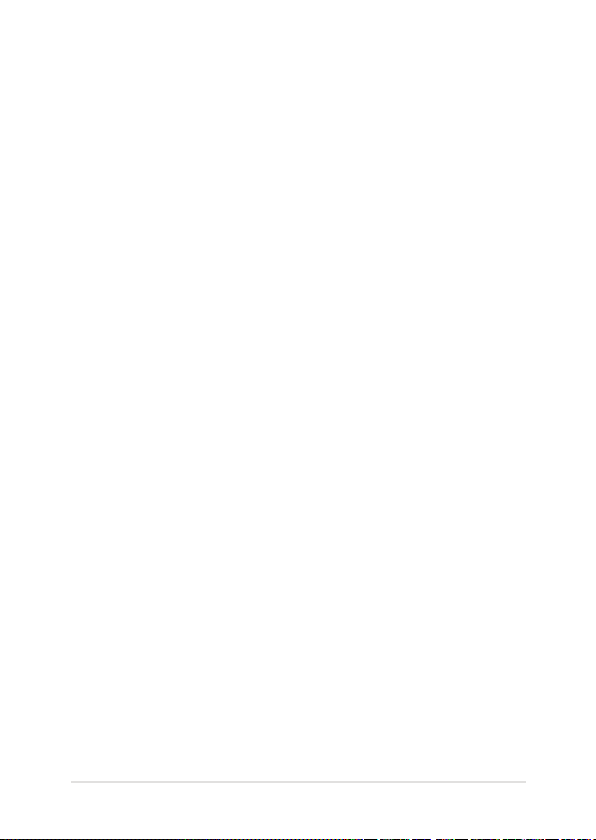
Elektronisk håndbok for bærbare PC
7
Om denne håndboken
Denne håndboken inneholder informasjon om maskinvare- og
programvarefunksjonene til den bærbare PC-en, inndelt i følgende
kapitler:
Kapittel 1: Maskinvareoppsett
Dette kapitlet forklarer maskinvarekomponentene til den
bærbare PC-en.
Kapittel 2: Bruke den bærbare PC-en
Dette kapitlet viser deg hvordan du bruker de forskjellige delene
til den bærbare PC-en.
Kapittel 3: Arbeide med Windows® 10
Dette kapitlet gir en oversikt over bruk av Windows® 10 på den
bærbare PC-en.
Kapittel 4: Selvtest (POST = Power-On Self Test)
Dette kapitlet viser deg hvordan du bruker POST til å endre
innstillingene til den bærbare PC-en.
Tips og ofte stilte spørsmål (OSS)
Dette avsnittet inneholder noen anbefalte tips, maskinvare-
OSS og programvare-OSS du kan lese for å vedlikeholde og løse
problemer med den bærbare PC-en.
Tillegg
Denne delen inneholder merknader og sikkerhetserklæringer for
den bærbare PC-en.
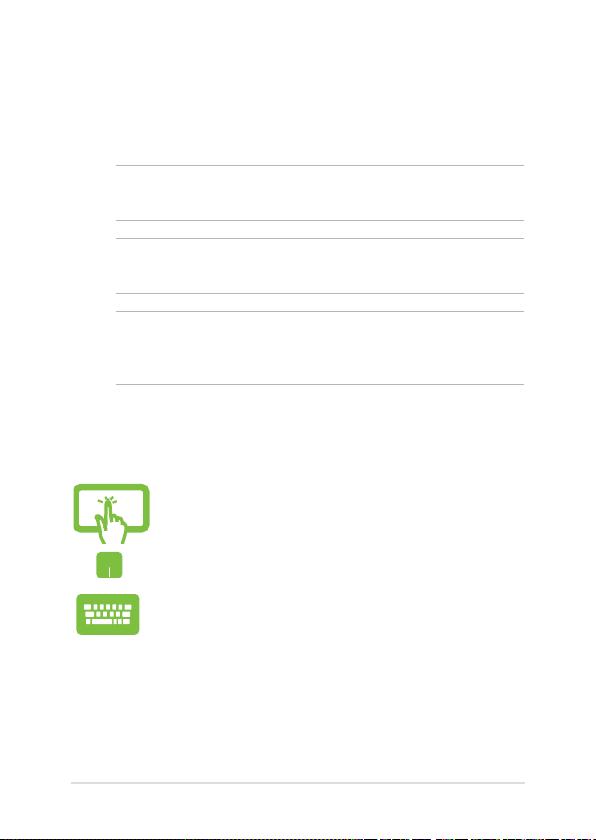
8
Elektronisk håndbok for bærbare PC
Begreper brukt i denne håndboken
For å utheve viktig informasjon i denne håndboken, presenteres noe
tekst på denne måten:
VIKTIG! Denne meldingen inneholder vitale instruksjoner som må følges
for å fullføre en oppgave.
TIPS: Denne meldingen inneholder tilleggsinformasjon og tips som kan
hjelpe deg med å fullføre oppgaver.
ADVARSEL! Denne meldingen inneholder viktig informasjon som må
følges når du utfører visse oppgaver av sikkerhetsgrunner, slik at du ikke
skader din bærbare PC og komponentene i den.
Ikoner
Ikonene nedenfor viser hvilken enhet som kan brukes for å fullføre
oppgaver eller prosedyrer på din bærbare PC.
Skrifttyper
Fet = Dette indikerer en meny eller et element som skal velges.
Kursiv = Dette viser til avsnitt som du kan lese i denne
bruksanvisningen.
= Bruk berøringsskjermen.
= Bruk styreplaten.
= Bruk tastaturet.
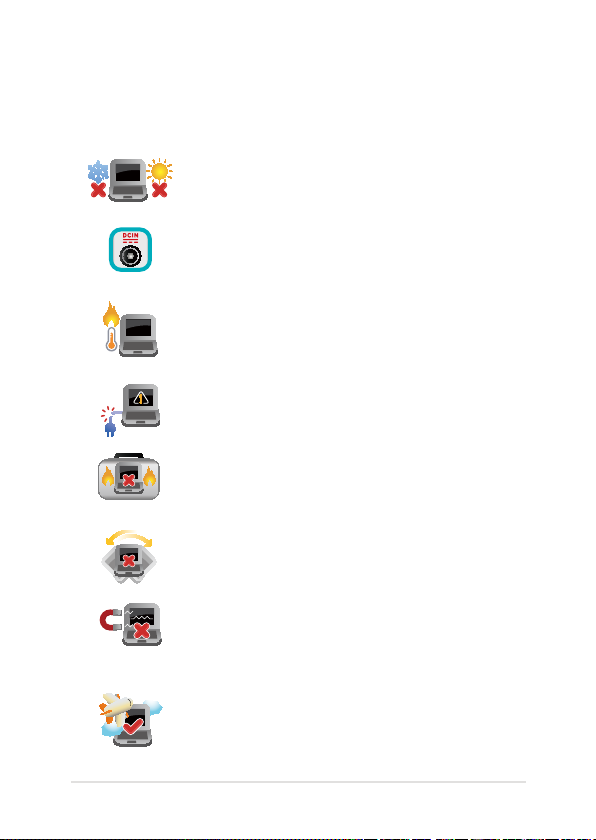
Elektronisk håndbok for bærbare PC
9
Sikkerhetshensyn
Bruke den bærbare PC-en
Denne bærbare PC-en bør kun brukes i miljøer med
temperaturer mellom 5°C (41°F) og 35°C (95°F).
Referer til klassiseringsmerkelappen på bunnen av
Bærbare PC’en og sørg for at strømadapteren din
samsvarer med klassiseringen.
Den bærbare PC-en må ikke plasseres i fanget ditt
eller andre deler av kroppen. Dette for å forhindre
ubehag eller skade fra varmeeksponering.
Ikke bruk skadete strømledninger, tilbehør eller
andre ytre utstyrsenheter.
Mens den er slått på, sørg for at du ikke bærer
eller dekker til den bærbare PC-en med noen
gjenstander som kan redusere luftsirkulasjon.
Ikke plasser den bærbare PC-en på ujevne eller
ustabile overater.
Du kan sende den bærbare PC-en gjennom
røntgenmaskiner (brukes på gjenstander som er
plassert på transportbånd), men ikke utsett den for
magnetiske detektorer og lesere.
Kontakt yselskapet ditt for informasjon om
relaterte tjenester ombord som kan brukes og
restriksjoner som må følges når du bruker den
bærbare PC-en ombord.
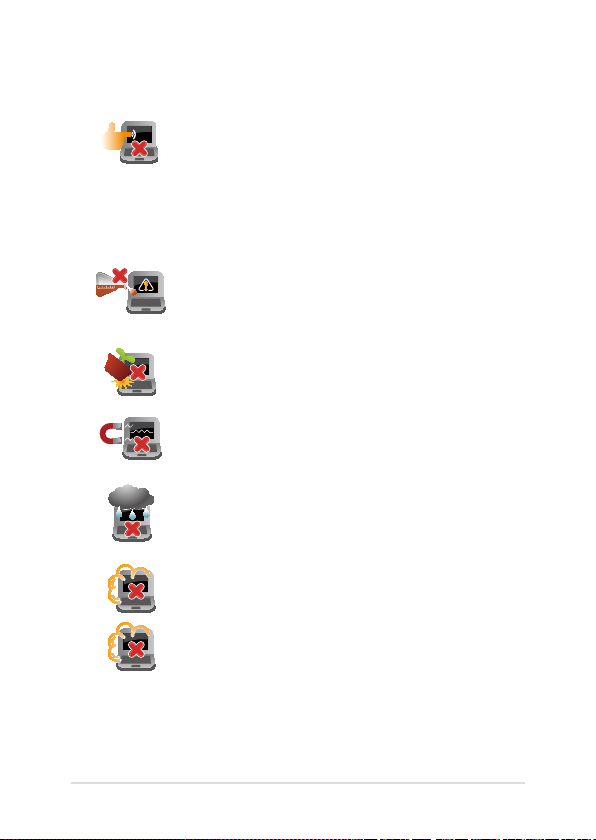
10
Elektronisk håndbok for bærbare PC
Ta vare på den bærbare PC-en
Koble fra vekselstrømmen og ta ut batteripakken
(hvis gjeldende) før rengjøring av den bærbare
PC-en. Bruk en ren cellulosesvamp eller semsket
pusseskinn fuktet med en ikke-skurende
vaskemiddeloppløsning og noen dråper varmt
vann. Fjern overødig fuktighet fra den bærbare PC-
en med en tørr klut.
Sterke løsemidler som fortynningsmidler, benzen
eller andre kjemikalier må ikke brukes på eller nær
den bærbare PC-en.
Ikke plasser gjenstander oppå den bærbare PC-en.
Ikke utsett den bærbare PC-en for sterke magnetiske
eller elektriske felter.
Ikke bruk i nærheten av eller utsett den bærbare PC-
en for væsker, regn eller fuktighet.
Ikke utsett den bærbare PC-en din for støvete miljø.
Ikke bruk den bærbare PC-en din nær gasslekkasjer.
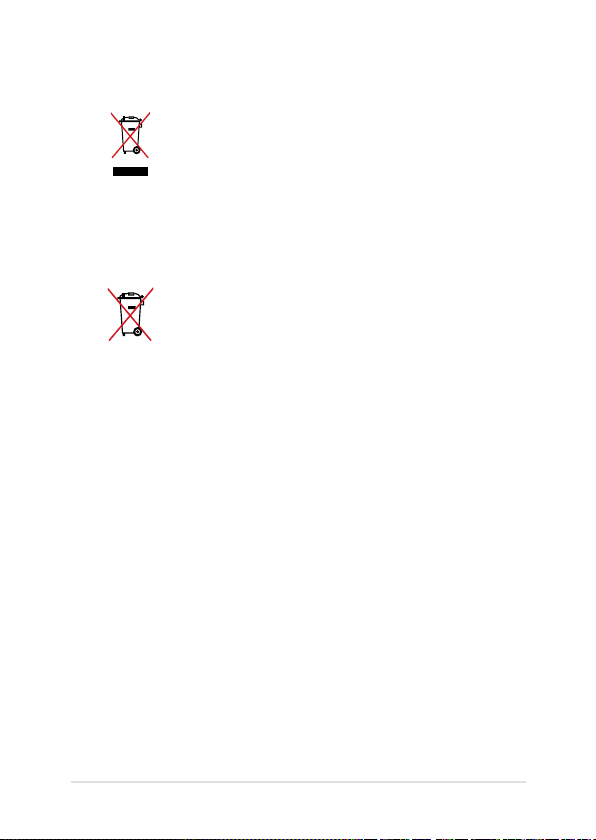
Elektronisk håndbok for bærbare PC
11
Riktig deponering
IKKE kast Bærbare PC’en i kommunalt avfall. Dette
produktet er designet for å muliggjøre korrekt
ombruk av deler samt gjenvinning. Symbolet kryss
over en søppelkasse med hjul indikerer at produktet
(elektrisk, elektronisk utstyr og kvikksølvholdige
knappecellebatterier) ikke skal kastes sammen med
husholdningsavfall. Sjekk lokale reguleringer for
bortkasting av elektroniske produkter.
IKKE kast batteriet sammen med vanlig
husholdningsavfall. Symbolet med en utkrysset
søppelkasse betyr at batteriet ikke bør kastes
sammen med vanlig husholdningsavfall.
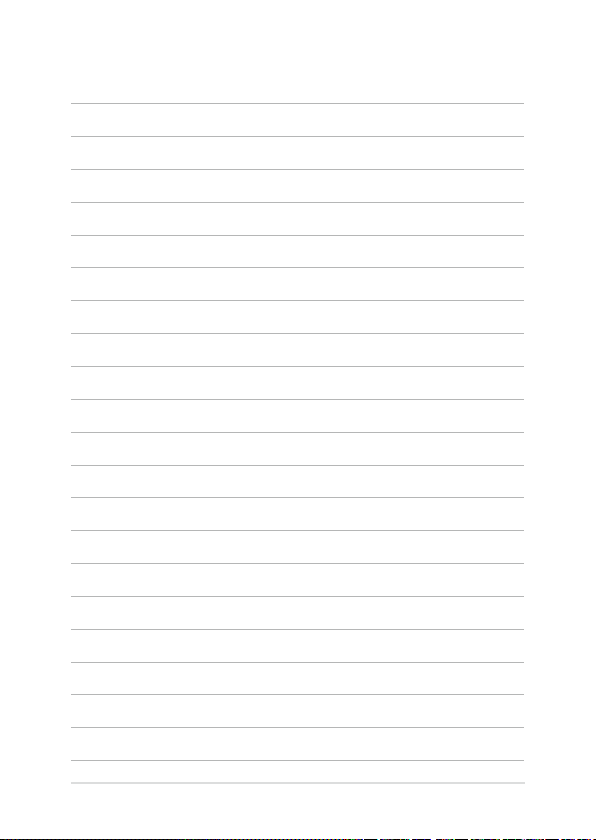
12
Elektronisk håndbok for bærbare PC
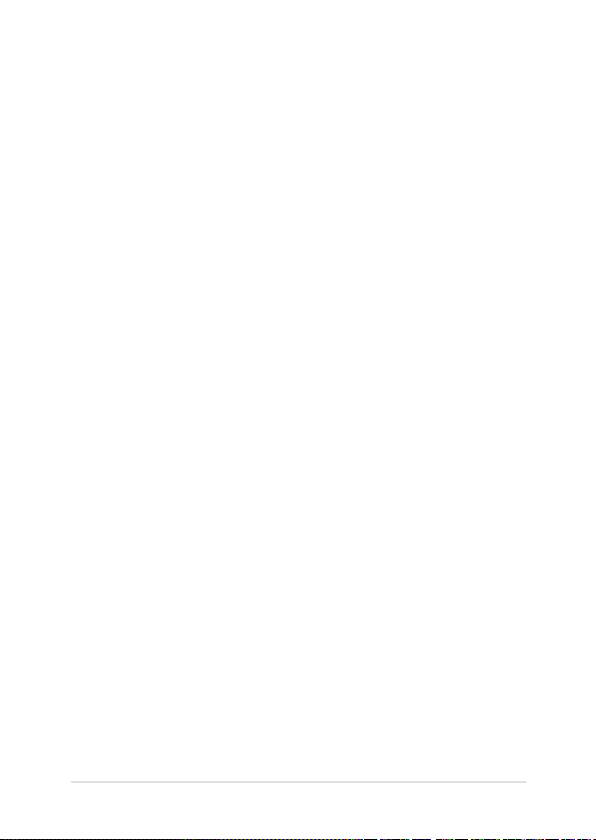
Elektronisk håndbok for bærbare PC
13
Kapittel 1:
Maskinvareoppsett

14
Elektronisk håndbok for bærbare PC
Bli kjent med den bærbare PC-en din
Sett ovenfra
TIPS: Layouten til tastaturet kan variere avhengig av region eller land.
Dette kan variere avhengig av modellen til den bærbare PC-en.
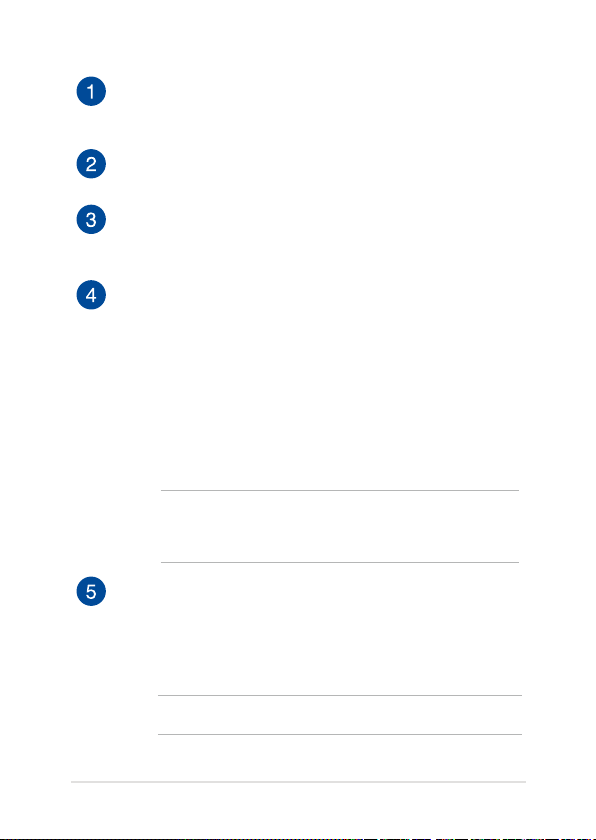
Elektronisk håndbok for bærbare PC
15
Kamera
Dette innebygde kameraet lar deg ta bilder eller spille inn
videoer med den bærbare PC-en din.
Kameraindikator
Kameraindikatoren viser når det innebygde kameraet er i bruk.
Mikrofon
Den innebygde mikrofonen kan brukes for videokonferanse,
stemmeberetninger eller enkel lydopptak.
360º-justerbar berøringsskjerm
Den bærbare datamaskinen har en berøringsskjerm som
kan dreies hele sirkelen rundt i 360º. Denne funksjonen lar
deg forvandle enheten fra en bærbar PC til et nettbrett med
berøringsskjerm på et øyeblikk.
Denne berøringsskjermen med høy denisjon passer
utmerket til å vise bilder, videoer og andre multimedieler på
den bærbare datamaskinen. Du kan også betjene den med
berøringsbevegelser.
OBS: Du nner ere detaljer om å forvandle den bærbare
datamaskinen til et nettbrett i Bruke berøringsskjermen som et
nettbrett i denne bruksanvisningen.
Tastatur
Tastaturet har QWERTY-taster i full størrelse med komfortabel
reisedybde for skriving. Det lar deg også bruke funksjonstastene,
gir rask tilgang til Windows® og kontrollere andre
multimediefunksjoner.
TIPS: Tastaturlayouten varierer avhengig av modell eller område.
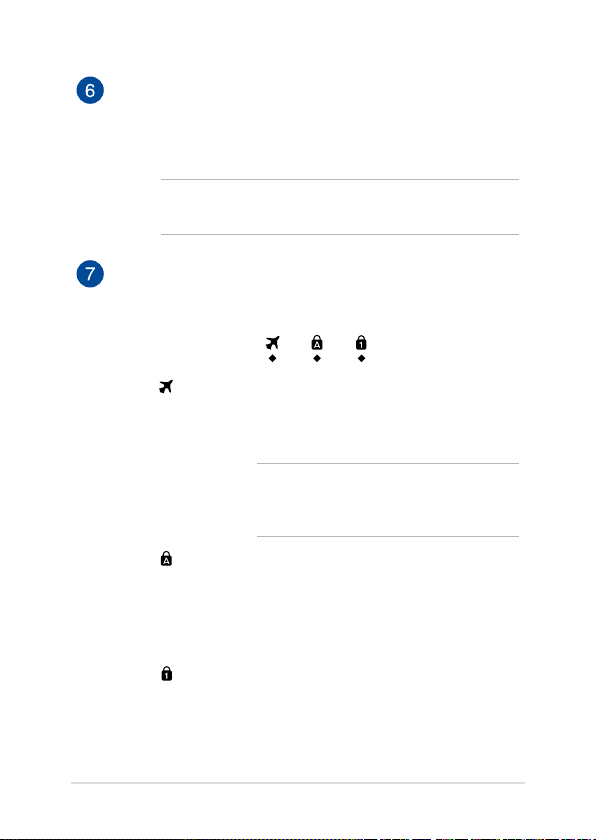
16
Elektronisk håndbok for bærbare PC
Styreplate
Styreplaten tillater bruk av multi-bevegelser for å navigere på
skjermen, som gir en intuitiv brukeropplevelse. Det simulerer
også funksjonene til en vanlig mus.
TIPS: For ere detaljer, se Bruke styreplatebevegelser i denne
håndboken.
Statusindikatorer
Statusindikatorene hjelper til med å identisere gjeldende
maskinvarestatus på den bærbare PC-en.
Indikator for ymodus
Denne indikatoren tennes når notatbokens
ymodus aktiveres.
Tips: når den er aktivert, vil Airplane
mode (ymodusen) deaktivere all trådløs
nettverkskobling.
Capital lock-indikator
Denne indikatoren tennes når capital lock-
funksjonen er aktivert. Bruk av capital lock lar
deg skrive inn store bokstaver (som A, B, C) med
tastaturet på den bærbare PC-en.
Nummerlås-indikator
Denne indikatoren tennes når nummerlås-
funksjonen er aktivert. Denne lar deg bruke en del
av tastaturet for innmating av tall.
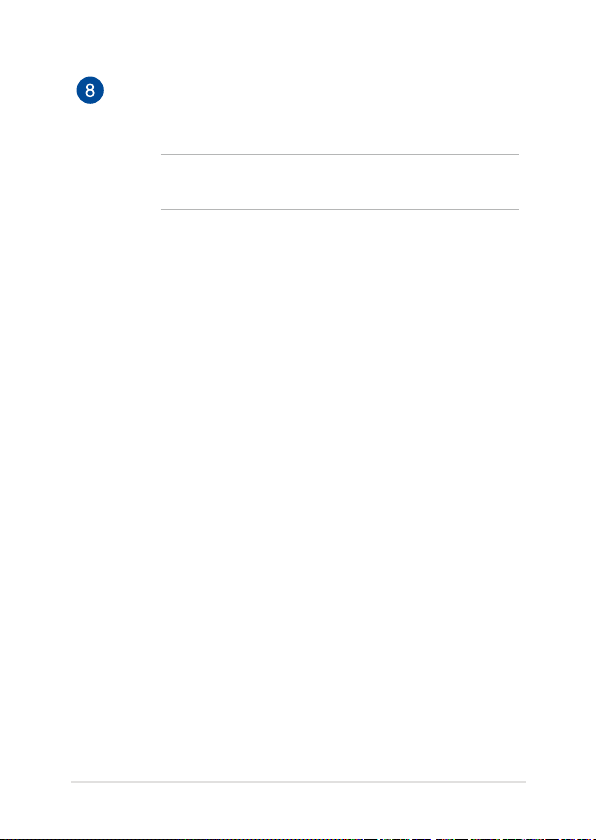
Elektronisk håndbok for bærbare PC
17
Numerisk tastatur
Det numeriske tastaturet kan brukes for inntasting av tall eller
for piltaster.
TIPS: For ere detaljer, se Numerisk tastatur-delen i denne
håndboken.
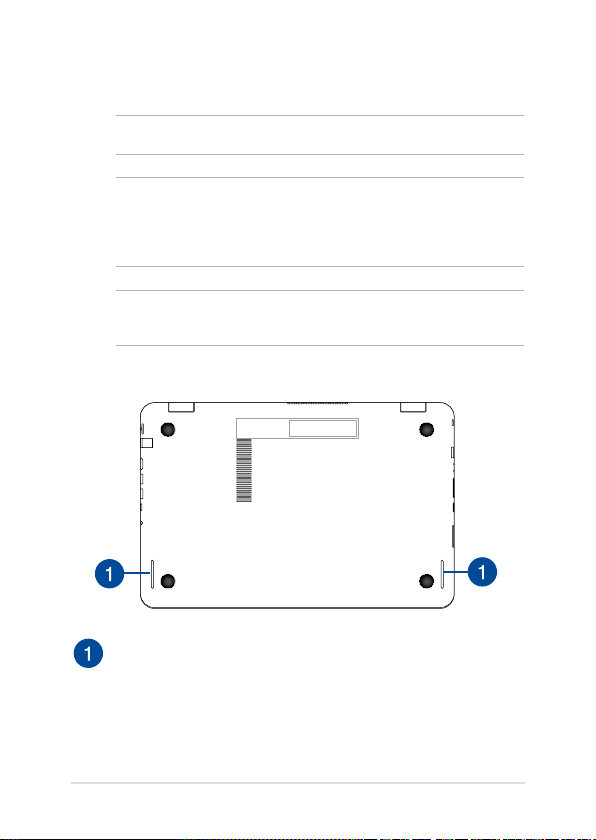
18
Elektronisk håndbok for bærbare PC
Lydhøyttalere
De innebygde høyttalerne gir deg lyd rett fra den bærbare
datamaskinen. Lydfunksjonene i denne bærbare datamaskinen
reguleres av programvare.
Bunn
TIPS: Undersiden kan variere i utseende avhengig av modell.
ADVARSEL! Bunnen på den bærbare PC-en kan bli varm til svært varm
ved bruk eller mens batteripakken lades. Når du arbeider med den
bærbare PC-en, må du ikke plassere den på overater som kan blokkere
ventilene.
VIKTIG! Batteritiden varierer etter bruk og etter spesikasjonene for
denne bærbare PC-en. Batteripakken kan ikke demonteres.
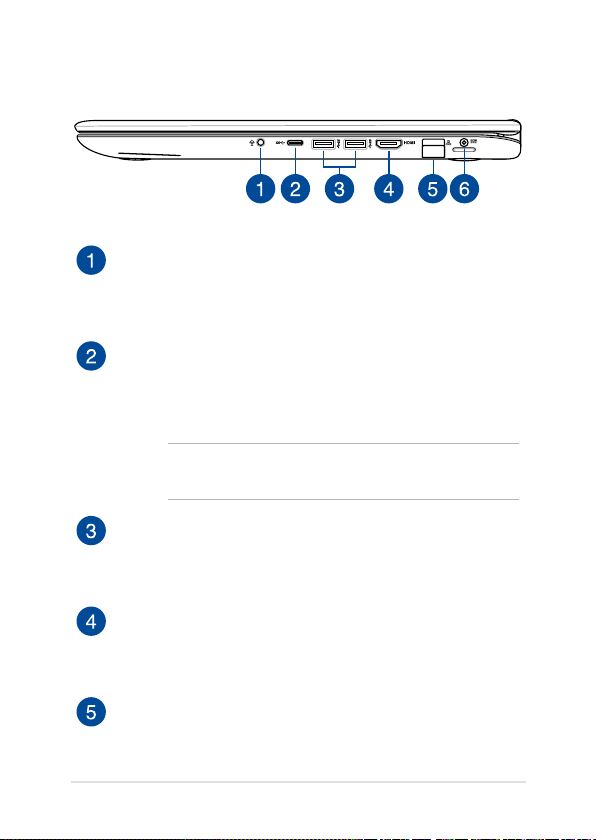
Elektronisk håndbok for bærbare PC
19
Høyresiden
Kontakt for hodetelefon/hodesett/mikrofon
Du kan bruke denne porten til å koble til høyttalere med
forsterker eller hodetelefoner. Du kan også koble til et eksternt
hodesett eller en ekstern mikrofon via denne porten.
USB Type-C-port
Denne Universal Serial Bus (USB) Type-C-porten gir
en overføringshastighet på opptil 5 Gbit/s og er
bakoverkompatibel med USB 2.0.
MERK: Overføringshastighet på denne porten kan variere
avhengig av modellen.
USB 3.0-port
Denne Universal Serial Bus 3.0 (USB 3.0)-porten gir
en overføringshastighet på opptil 5 Gbit/s og er
bakoverkompatibel med USB 2.0.
HDMI-port
Denne porten er for en High-Denition Multimedia Interface
(HDMI)-kontakt og er HDCP-kompatibel for HD DVD, Blu-ray og
annet beskyttet innhold.
LAN-port
Sett nettverkskabelen inn i denne porten for å koble til et
lokalt nettverk.
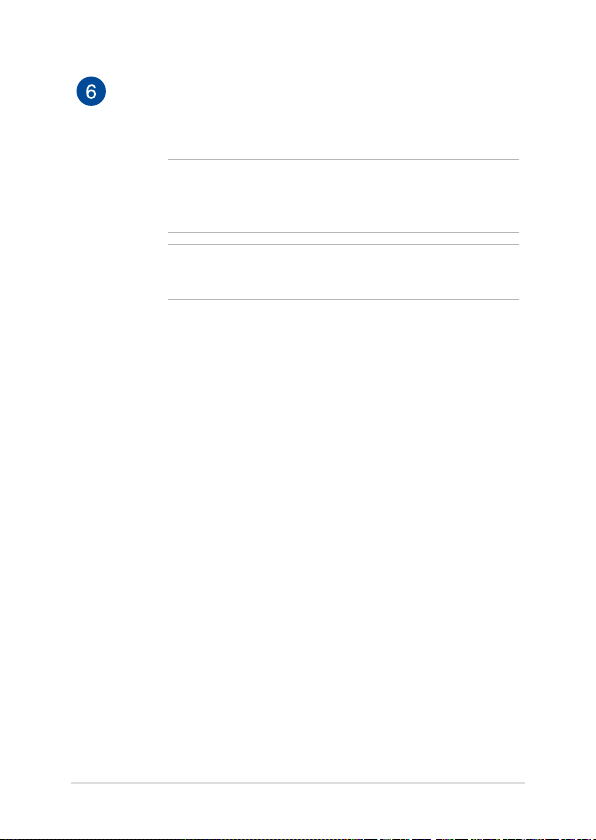
20
Elektronisk håndbok for bærbare PC
Strøminntak
Sett inn den medfølgende strømadapteren i denne porten for
å lade batteripakken og forsyne strøm til den bærbare PC-en.
ADVARSEL! Adapteren kan bli varm når den er i bruk. Ikke
dekk til adapterne og hold den unna kroppen din mens den er
koblet til en strømkilde.
VIKTIG! Bruk bare den medfølgende strømadapteren til å lade
batteripakken og forsyne strøm til den bærbare PC-en.
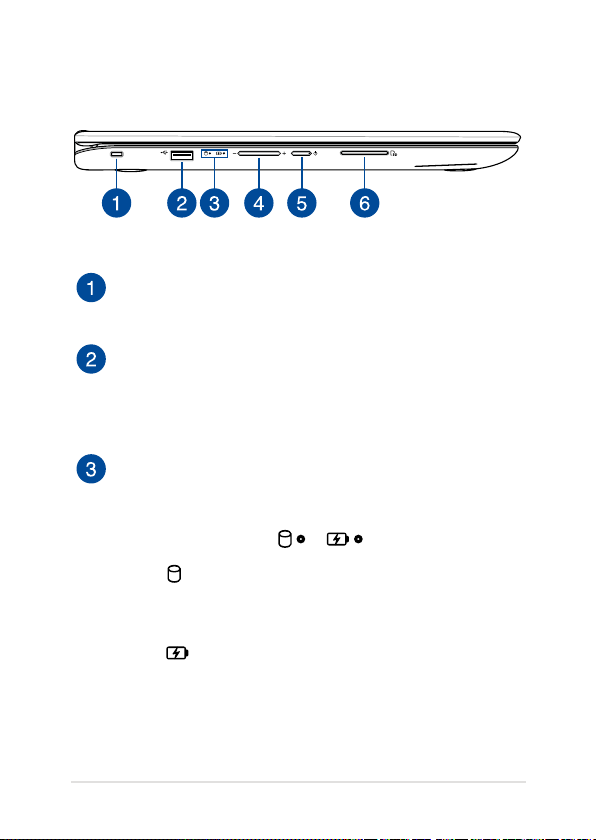
Elektronisk håndbok for bærbare PC
21
Venstresiden
Sikkerhetsspor
Du kan bruke dette sikkerhetssporet til å sikre den bærbare
PC-en ved hjelp av kompatible sikkerhetsprodukter.
USB 2.0-port
Denne Universal Serial Bus 2.0 (USB 2.0)-porten er kompatible
med USB 2.0- eller USB 1.1-enheter som tastaturer,
pekeenheter, ashdiskstasjoner, eksterne HDD-er, høyttalere,
kameraer og skrivere.
Statusindikatorer
Statusindikatorene hjelper til med å identisere gjeldende
maskinvarestatus på den bærbare PC-en.
Indikator for stasjonsaktivitet
Denne indikatoren tennes når den bærbare PC-en
leser/skriver til interne lagringsstasjoner.
Batteriladeindikator med to farger
LED-lampen med to farger gir en visuell indikasjon
på batteriets ladestatus. Se følgende tabell for
detaljer:
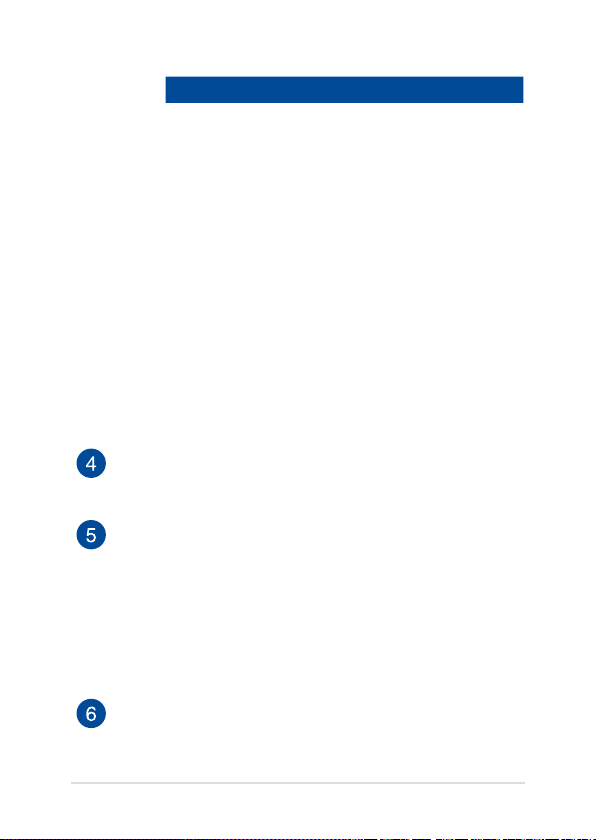
22
Elektronisk håndbok for bærbare PC
Farge Status
Fast grønt Den bærbare er tilkoblet en
strømkilde, lader batteriet og
batteristyrken er mellom 95 og
100 %.
Fast oransje Den bærbare er tilkoblet en
strømkilde, lader batteriet og
batteristyrken er under 95 %.
Blinker oransje Den bærbare datamaskinen går
på batteristrøm og batteristyrken
er mindre enn 10 %.
Lys slukket Den bærbare datamaskinen går
på batteristrøm og batteristyrken
er mellom 10 % og 100 %.
Volum-knapp
Denne knappen brukes til å justere lydstyrken på den bærbare
datamaskinen.
Strømknapp
Trykk på strømknappen for å slå den bærbare PC-en på eller av.
Du kan også bruke strømknappen til å sette den bærbare PC-
en i hvile- eller dvalemodus og vekke den opp fra hvile- eller
dvalemodus.
Dersom den bærbare PC-en ikke svarer, trykker du og holder
strømknappen i omtrent re (4) sekunder til den bærbare PC-en
slås av.
Minnekortleser
Denne bærbare PC-en har et enkelt innebygd
minnekortleserspor som støtter SD og SDHC-kortformater.
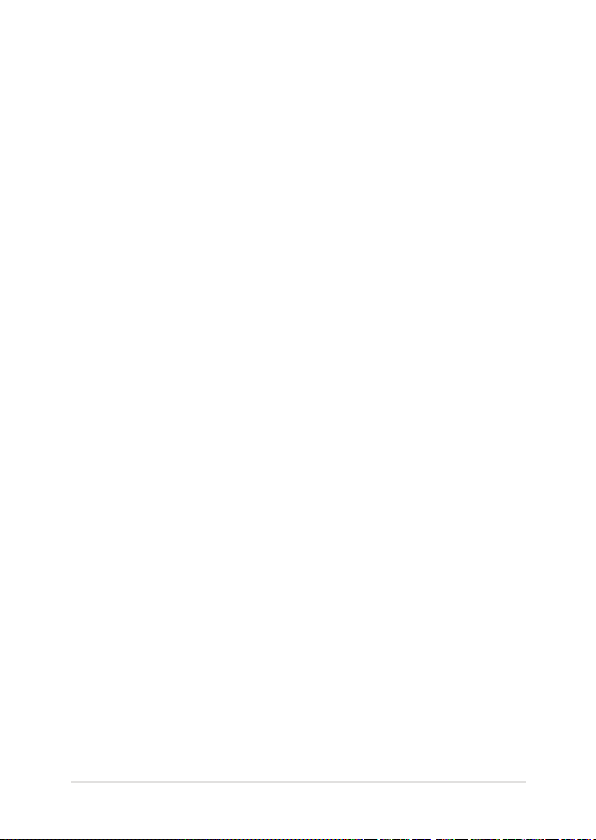
Elektronisk håndbok for bærbare PC
23
Kapittel 2:
Bruke den bærbare PC-en
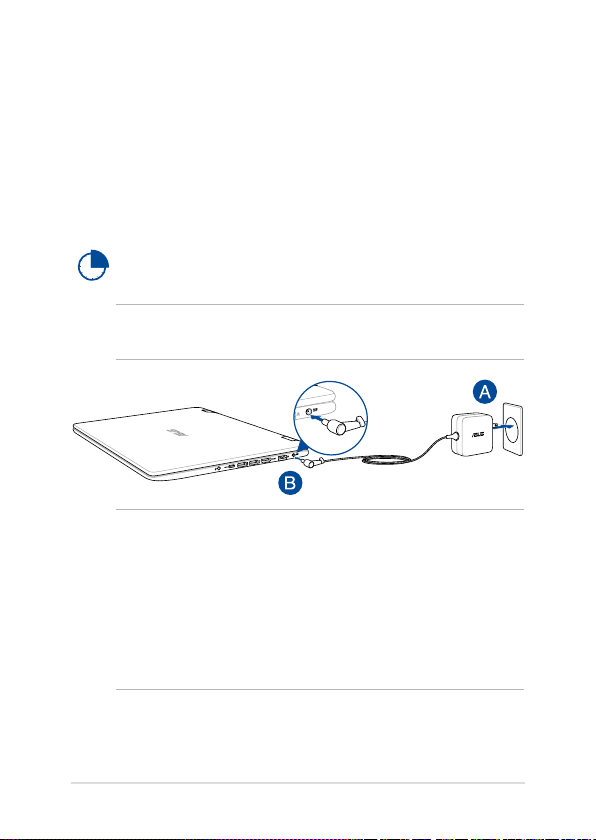
24
Elektronisk håndbok for bærbare PC
Komme i gang
Lad opp den bærbare PC-en
A. Koble AC-strømadapteren til en 100 V ~ 240 V strømkilde.
B. Koble DC-strømkontakten inn i den bærbare PC-ens strøminntak
(DC).
Lad den bærbare PC-en i 3 timer før du bruker den i
batterimodus for første gang.
TIPS: Strømadapteren kan variere i utseende, avhengig av modell og
region.
TIPS:
Informasjon om strømadapter:
• Inngangsspenning: 100–240 V vekselstrøm (AC)
• Inngangsfrekvens: 50–60 Hz
• Utgående strømstyrke: 2,37A (45W)* / 3,42A (65W)*
• Utgående spenning: 19 V likestrøm (DC)
* på utvalgte modeller
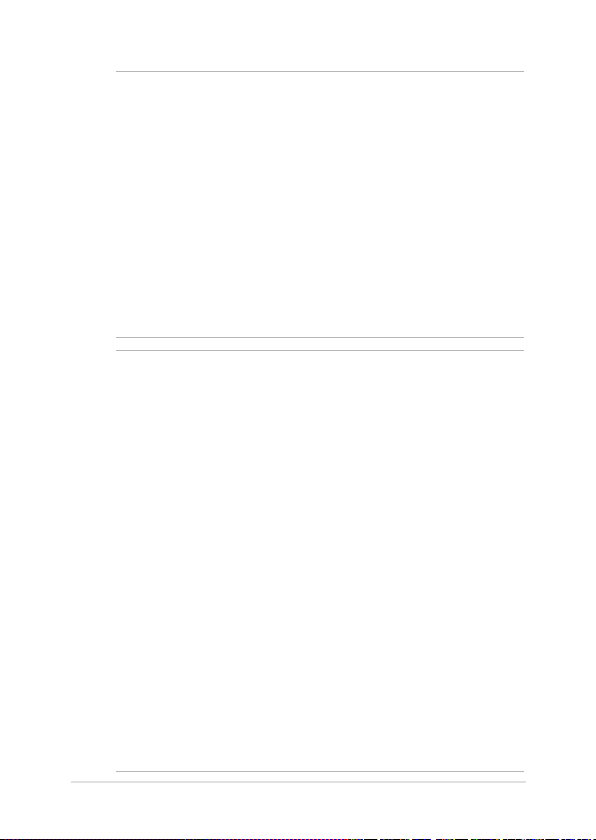
Elektronisk håndbok for bærbare PC
25
VIKTIG!
• Finn strømkravetiketten på den bærbare datamaskinen og
tilsvarende informasjon på strømadapteren, og kontroller
at oppgitt inngående/utgående strøm samsvarer. Enkelte
datamaskinmodeller kan være merket med ere utgående
strømstyrker basert på tilgjengelig varenummer.
• Sørg for at den bærbare PC-en er koblet til strømadapteren
før du slår den på for første gang. Vi anbefaler sterkt at du
bruker en jordet stikkontakt når du bruker den bærbare PC-
en med en strømadapter.
• Stikkontakten må være lett tilgjengelig og i nærheten av den
bærbare PC-en.
• Trekk ut strømpluggen fra den bærbare PC-en for å koble den
fra strømforsyningen.
ADVARSEL!
Les de følgende forholdsreglene for den bærbare PC-ens batteri.
• Kun autoriserte ASUS-teknikere kan erne batteriet inne i
enheten (kun for utbyttbart batteri).
• Batteriet som brukes i denne enheten kan innebære en risiko
for brann eller kjemisk forbrenning hvis det ernes eller
demonteres.
• Rett deg etter de advarende merkelappene for din personlige
sikkerhet.
• Fare for eksplosjon hvis batteriet erstattes med en feil type.
• Må ikke kastes i et ildsted.
• Batteriet i den bærbare PC-en må overhodet ikke kortsluttes.
• Batteriet må overhodet ikke demonteres og settes sammen
igjen.
• Må ikke brukes dersom det oppstår lekkasje.
• Batteriet og dets tilhørende deler må resirkuleres eller
avhendes forsvarlig.
• Batteriet og andre små komponenter må oppbevares
utilgjengelig for barn.
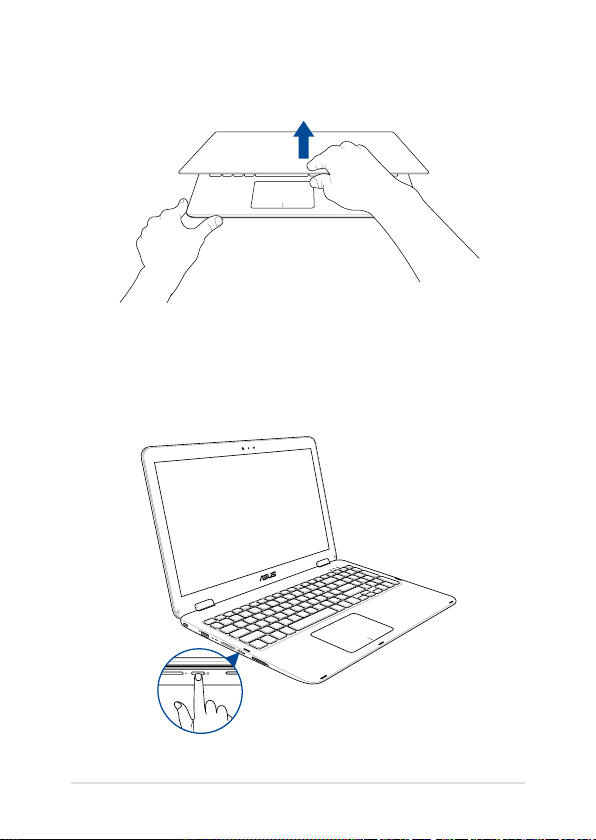
26
Elektronisk håndbok for bærbare PC
Løft for å åpne skjermen
Trykk på strømknappen
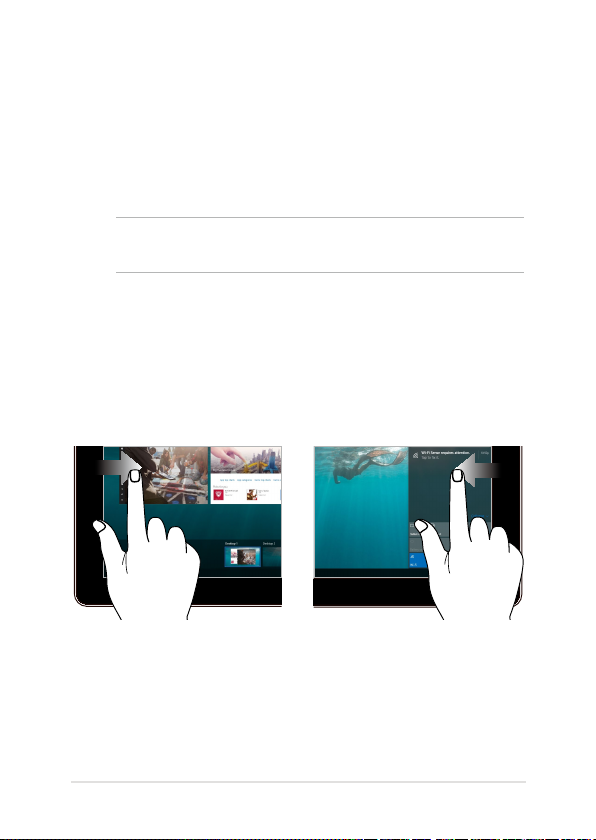
Elektronisk håndbok for bærbare PC
27
Bevegelser for berøringsskjermen og
styreplaten
Bevegelser gjør at du kan starte programmer og få tilgang til
innstillingene på din bærbare PC. Se følgende illustrasjoner når du
bruker håndbevegelser på berøringsskjermen og på styreplaten.
MERK: Følgende skjermbilder er bare for referanse.
Berøringsskjermoveraten kan se forskjellig ut fra modell til modell.
Bevegelsene gjør at du kan starte programmer og få tilgang til
innstillingene på din bærbare PC. Funksjoner kan aktiveres ved hjelp av
følgende håndbevegelser på berøringsskjermen til den bærbare PC-en.
Bruke berøringsskjermbevegelser
Sveiping fra venstre kant Sveiping fra høyre kant
Sveip fra venstre kant av
skjermen for å starte Task view
(Oppgavevisning).
Sveip fra høyre kant av skjermen
for å starte Action Center
(Handlingssenter).
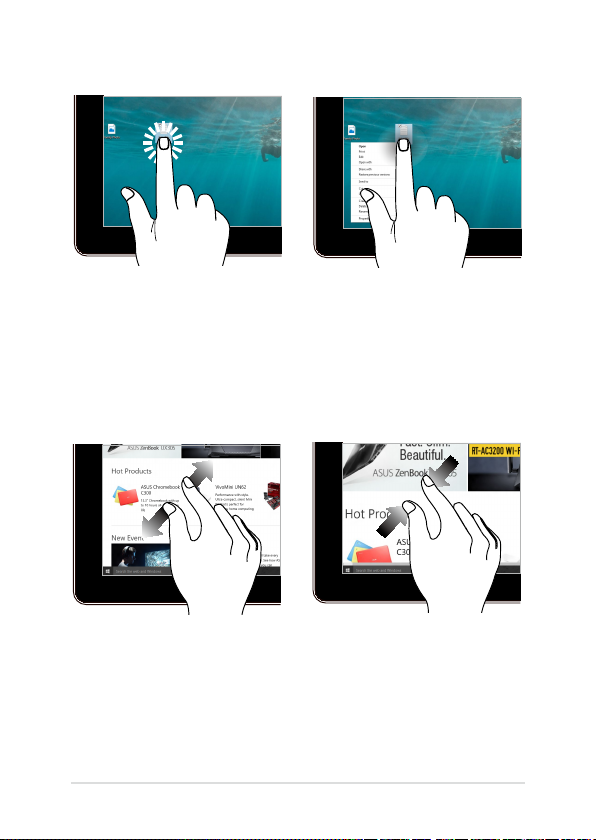
28
Elektronisk håndbok for bærbare PC
Zoom inn Zoom ut
Spre to ngre fra hverandre på
berøringspanelet.
Før to ngre sammen på
berøringspanelet.
Trykk/dobbelttrykk Trykk og hold
• Trykk en app for å velge
den.
• Dobbelttrykk en app for å
starte den.
Trykk og hold for å åpne
høyreklikkmenyen.
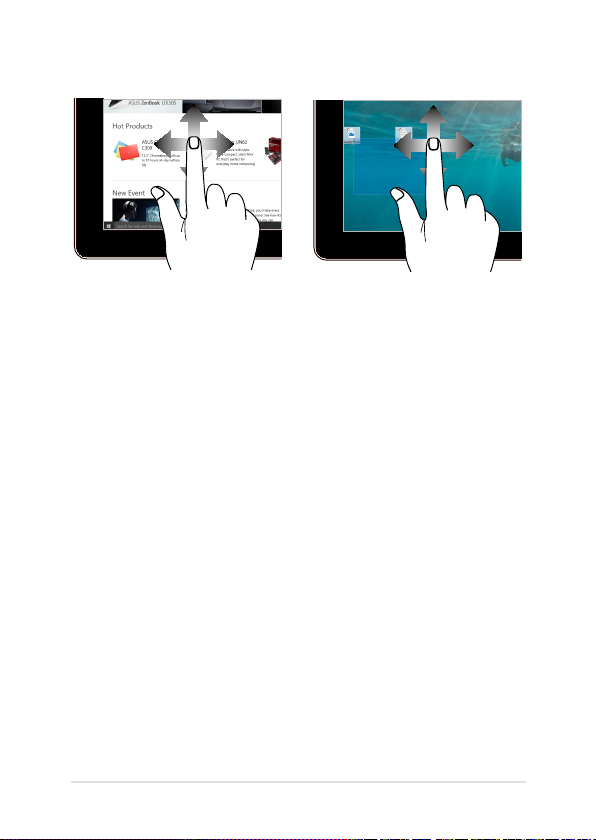
Elektronisk håndbok for bærbare PC
29
Fingergliding
Dra
Skyv ngeren din for å bla opp
og ned og skyv ngeren din for å
panorere skjermen til venstre eller
høyre.
• Dra for å lage en
markeringsboks rundt
ere elementer.
• Dra og slipp et element for
å ytte den til et nytt sted.
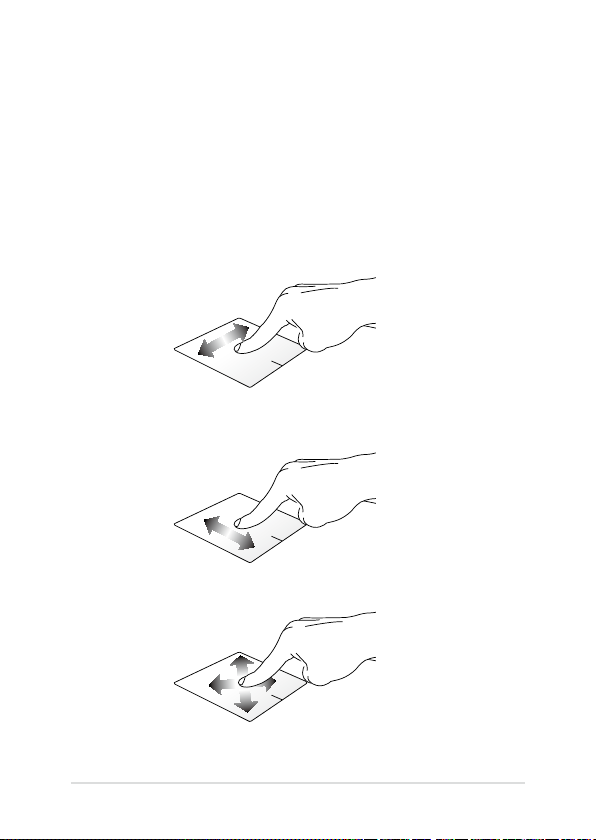
30
Elektronisk håndbok for bærbare PC
Flytte pekeren
Du kan trykke eller klikke hvor som helst på styreplaten for å aktivere
pekeren, og deretter skyve ngeren på styreplaten for å ytte pekeren
på skjermen.
Skyv horisontalt
Skyv vertikalt
Skyv diagonalt
Bruke styreaten
